Vbox 虚拟机怎么和物理机ping通
VirtualBox的四种网络接入模式
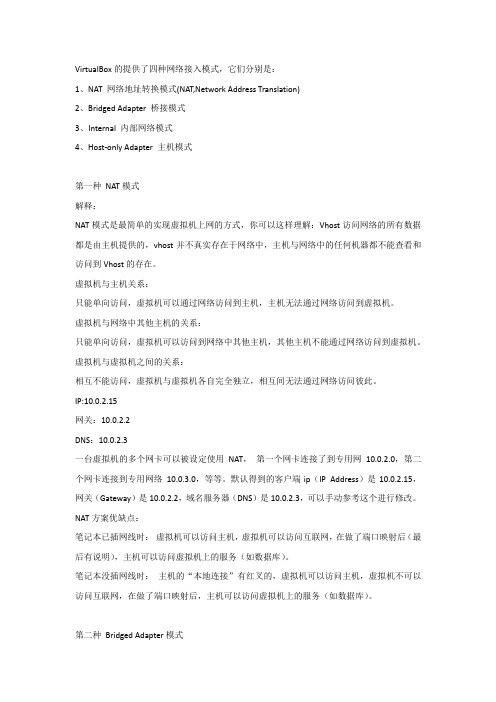
VirtualBox的提供了四种网络接入模式,它们分别是:1、NAT 网络地址转换模式(NAT,Network Address Translation)2、Bridged Adapter 桥接模式3、Internal 内部网络模式4、Host-only Adapter 主机模式第一种NAT模式解释:NAT模式是最简单的实现虚拟机上网的方式,你可以这样理解:Vhost访问网络的所有数据都是由主机提供的,vhost并不真实存在于网络中,主机与网络中的任何机器都不能查看和访问到Vhost的存在。
虚拟机与主机关系:只能单向访问,虚拟机可以通过网络访问到主机,主机无法通过网络访问到虚拟机。
虚拟机与网络中其他主机的关系:只能单向访问,虚拟机可以访问到网络中其他主机,其他主机不能通过网络访问到虚拟机。
虚拟机与虚拟机之间的关系:相互不能访问,虚拟机与虚拟机各自完全独立,相互间无法通过网络访问彼此。
IP:10.0.2.15网关:10.0.2.2DNS:10.0.2.3一台虚拟机的多个网卡可以被设定使用NAT,第一个网卡连接了到专用网10.0.2.0,第二个网卡连接到专用网络10.0.3.0,等等。
默认得到的客户端ip(IP Address)是10.0.2.15,网关(Gateway)是10.0.2.2,域名服务器(DNS)是10.0.2.3,可以手动参考这个进行修改。
NAT方案优缺点:笔记本已插网线时:虚拟机可以访问主机,虚拟机可以访问互联网,在做了端口映射后(最后有说明),主机可以访问虚拟机上的服务(如数据库)。
笔记本没插网线时:主机的“本地连接”有红叉的,虚拟机可以访问主机,虚拟机不可以访问互联网,在做了端口映射后,主机可以访问虚拟机上的服务(如数据库)。
第二种Bridged Adapter模式解释:网桥模式是我最喜欢的用的一种模式,同时,模拟度也是相当完美。
你可以这样理解,它是通过主机网卡,架设了一条桥,直接连入到网络中了。
详解如何配置VirtualBox中的客户机与宿主机之间的网络连接
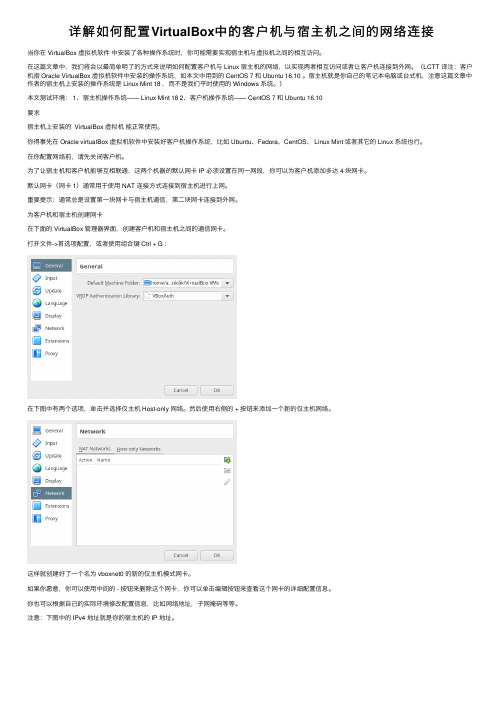
详解如何配置VirtualBox中的客户机与宿主机之间的⽹络连接当你在 VirtualBox 虚拟机软件中安装了各种操作系统时,你可能需要实现宿主机与虚拟机之间的相互访问。
在这篇⽂章中,我们将会以最简单明了的⽅式来说明如何配置客户机与 Linux 宿主机的⽹络,以实现两者相互访问或者让客户机连接到外⽹。
(LCTT 译注:客户机指 Oracle VirtualBox 虚拟机软件中安装的操作系统,如本⽂中⽤到的 CentOS 7 和 Ubuntu 16.10 。
宿主机就是你⾃⼰的笔记本电脑或台式机,注意这篇⽂章中作者的宿主机上安装的操作系统是 Linux Mint 18 ,⽽不是我们平时使⽤的 Windows 系统。
)本⽂测试环境: 1、宿主机操作系统—— Linux Mint 18 2、客户机操作系统—— CentOS 7 和 Ubuntu 16.10要求宿主机上安装的 VirtualBox 虚拟机能正常使⽤。
你得事先在 Oracle virtualBox 虚拟机软件中安装好客户机操作系统,⽐如 Ubuntu、Fedora、CentOS、 Linux Mint 或者其它的 Linux 系统也⾏。
在你配置⽹络前,请先关闭客户机。
为了让宿主机和客户机能够互相联通,这两个机器的默认⽹卡 IP 必须设置在同⼀⽹段,你可以为客户机添加多达 4 块⽹卡。
默认⽹卡(⽹卡 1)通常⽤于使⽤ NAT 连接⽅式连接到宿主机进⾏上⽹。
重要提⽰:通常总是设置第⼀块⽹卡与宿主机通信,第⼆块⽹卡连接到外⽹。
为客户机和宿主机创建⽹卡在下⾯的 VirtualBox 管理器界⾯,创建客户机和宿主机之间的通信⽹卡。
打开⽂件->⾸选项配置,或者使⽤组合键 Ctrl + G :在下图中有两个选项,单击并选择仅主机 Host-only ⽹络。
然后使⽤右侧的 + 按钮来添加⼀个新的仅主机⽹络。
这样就创建好了⼀个名为 vboxnet0 的新的仅主机模式⽹卡。
主机+虚拟机+开发板互相ping通
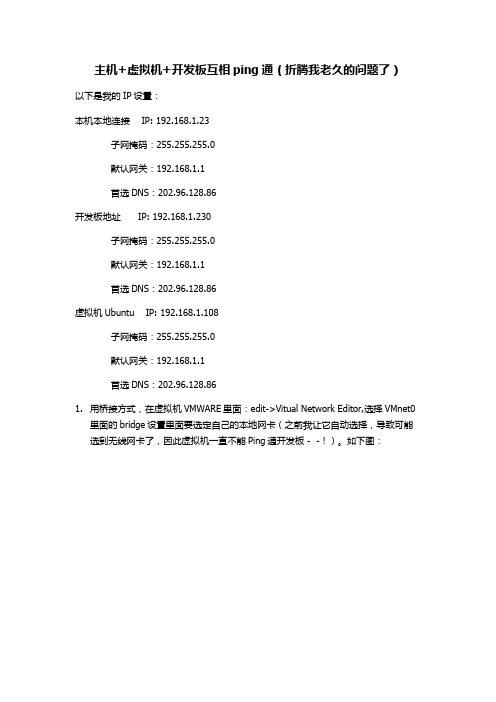
主机+虚拟机+开发板互相ping通(折腾我老久的问题了)以下是我的IP设置:
本机本地连接 IP: 192.168.1.23
子网掩码:255.255.255.0
默认网关:192.168.1.1
首选DNS:202.96.128.86
开发板地址 IP: 192.168.1.230
子网掩码:255.255.255.0
默认网关:192.168.1.1
首选DNS:202.96.128.86
虚拟机Ubuntu IP: 192.168.1.108
子网掩码:255.255.255.0
默认网关:192.168.1.1
首选DNS:202.96.128.86
1.用桥接方式,在虚拟机VMWARE里面:edit->Vitual Network Editor,选择VMnet0
里面的bridge设置里面要选定自己的本地网卡(之前我让它自动选择,导致可能选到无线网卡了,因此虚拟机一直不能Ping通开发板 - -!)。
如下图:
2.分别主机、虚拟机、开发板要设置静态的IP,要处于同一个网段,也就是比如
192.168.1.* (*后面是不一样的),其他的子网掩码,网关,DNS都设置相同。
3.把开发板网线和主机相连,然后ping下就可以互相通了哈~如下图:
主机ping通开发板
主机ping通虚拟机
虚拟机ping通开发板
参考了下:/view/121b69669b6648d7c1c746c8.html。
没有网线的情况下实现主机和虚拟机的通信-virtualbox虚拟机

适用于VitrualBox虚拟机
1.首先将“本地连接”和“VirtualBox Host-Only Ethernet Adapter”进
行桥接。
具体操作:按下Ctrl键不松手,左击选定需要桥接的网卡,右键桥接就ok了,会生成一个“网桥”的图标
2.设置桥接之后将网桥的IP设置为192.168.56.X,X可以是1-255之
间的任何一个数字(桥接在一起的网卡共用一个IP)
3.先将虚拟机的网络模式设置为“仅主机(Host-only)适配器”,然
后开启虚拟机(linux或者windows系统)系统,将虚拟机系统的IP设置为静态IP,IP地址192.168.56.Y,Y为1-255之间的任何一个,不能与X相同;网关和DNS均设置为网桥的IP地址,
4.此时主机和虚拟机就可以互相Ping通了,如果网路还是不通,关
闭本机的防火墙。
主机可以访问虚拟机提供的网络服务了。
ssh,web,ftp
感悟:Host-only网络连接模式比较强大,不易理解和配置。
vbox虚拟机网络设置
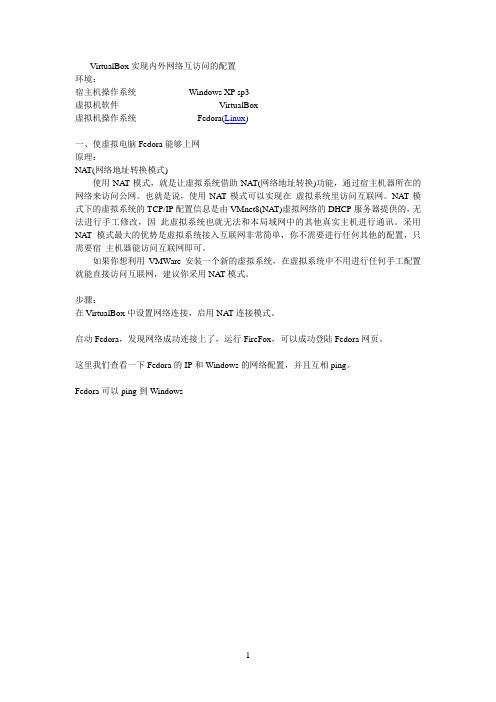
VirtualBox实现内外网络互访问的配置环境:宿主机操作系统Windows XP sp3虚拟机软件VirtualBox虚拟机操作系统Fedora(Linux)一、使虚拟电脑Fedora能够上网原理:NA T(网络地址转换模式)使用NAT模式,就是让虚拟系统借助NAT(网络地址转换)功能,通过宿主机器所在的网络来访问公网。
也就是说,使用NA T模式可以实现在虚拟系统里访问互联网。
NAT模式下的虚拟系统的TCP/IP配置信息是由VMnet8(NA T)虚拟网络的DHCP服务器提供的,无法进行手工修改,因此虚拟系统也就无法和本局域网中的其他真实主机进行通讯。
采用NA T模式最大的优势是虚拟系统接入互联网非常简单,你不需要进行任何其他的配置,只需要宿主机器能访问互联网即可。
如果你想利用VMWare安装一个新的虚拟系统,在虚拟系统中不用进行任何手工配置就能直接访问互联网,建议你采用NA T模式。
步骤:在VirtualBox中设置网络连接,启用NA T连接模式。
启动Fedora,发现网络成功连接上了,运行FireFox,可以成功登陆Fedora网页。
这里我们查看一下Fedora的IP和Windows的网络配置,并且互相ping。
Fedora可以ping到Windows但是Windows不能ping到Fedora这个也好理解,因为NA T的网络连接模式就是虚拟机通过宿主机的网络来访问互联网,那么虚拟机当然知道宿主机的网络地址。
但是反过来,Windows就不清楚到达在这里要注意一下,Fedora的IP地址二、使虚拟电脑Fedora能够与宿主机互联这一部分的目标就是实现Windows能够ping通Fedora。
原理:bridged(桥接模式)在这种模式下,VirtualBox虚拟出来的操作系统就像是局域网中的一台独立的主机,它可以访问网内任何一台机器。
在桥接模式下,你需要手工为虚拟系统配置IP地址、子网掩码,而且还要和宿主机器处于同一网段,这样虚拟系统才能和宿主机器进行通信。
快速理解VirtualBox的四种网络连接方式
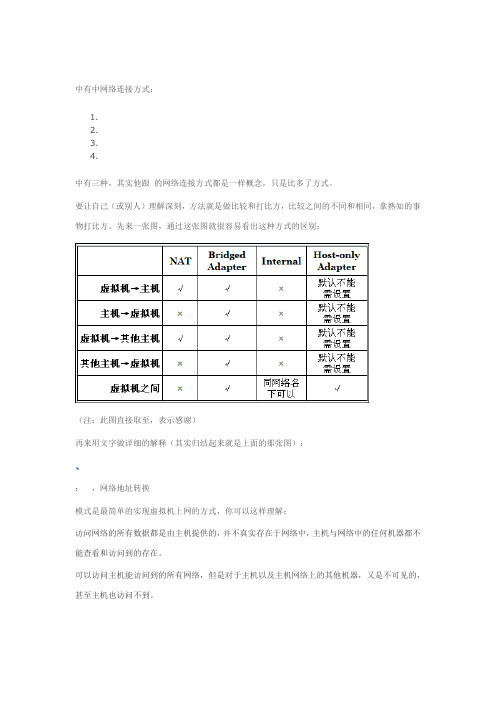
中有中网络连接方式:1.2.3.4.中有三种,其实他跟的网络连接方式都是一样概念,只是比多了方式。
要让自己(或别人)理解深刻,方法就是做比较和打比方,比较之间的不同和相同,拿熟知的事物打比方。
先来一张图,通过这张图就很容易看出这种方式的区别:(注:此图直接取至,表示感谢)再来用文字做详细的解释(其实归结起来就是上面的那张图):、:,网络地址转换模式是最简单的实现虚拟机上网的方式,你可以这样理解:访问网络的所有数据都是由主机提供的,并不真实存在于网络中,主机与网络中的任何机器都不能查看和访问到的存在。
可以访问主机能访问到的所有网络,但是对于主机以及主机网络上的其他机器,又是不可见的,甚至主机也访问不到。
虚拟机与主机的关系:只能单向访问,虚拟机可以通过网络访问到主机,主机无法通过网络访问到虚拟机。
虚拟机与网络中其他主机的关系:只能单向访问,虚拟机可以访问到网络中其他主机,其他主机不能通过网络访问到虚拟机。
虚拟机与虚拟机的关系:相互不能访问,虚拟机与虚拟机各自完全独立,相互间无法通过网络访问彼此。
、(网桥模式)网桥模式,你可以这样理解:它是通过主机网卡,架设了一条桥,直接连入到网络中了。
因此,它使得虚拟机能被分配到一个网络中独立的,所有网络功能完全和在网络中的真实机器一样。
网桥模式下的虚拟机,你把它认为是真实计算机就行了。
虚拟机与主机的关系:可以相互访问,因为虚拟机在真实网络段中有独立,主机与虚拟机处于同一网络段中,彼此可以通过各自相互访问。
虚拟机于网络中其他主机的关系:可以相互访问,同样因为虚拟机在真实网络段中有独立,虚拟机与所有网络其他主机处于同一网络段中,彼此可以通过各自相互访问。
虚拟机与虚拟机的关系:可以相互访问,原因同上。
、(内网模式)内网模式,顾名思义就是内部网络模式:虚拟机与外网完全断开,只实现虚拟机于虚拟机之间的内部网络模式。
虚拟机与主机的关系:不能相互访问,彼此不属于同一个网络,无法相互访问。
VirtualBox网络设置与应用详解4种方式及静太路由

NAT 设置端口映射
/blog/static/34787784200802801435931/
这 时主机的VirtualBox Host-Only Network 网卡是有ip的,192.168.56.1。虚拟机就算手工指定了IP 192.168.56.*,也ping不能主机。
Bridged Adapter〈桥接模式〉
虚拟主机通过 VirtualBox 桥接到宿主机的一个网卡中,就像真实存在于宿主机网络中的一台主机一样。虚拟主机能与宿主机和宿主机网络中的主机完美互通。被桥接的网卡会开启混杂模式。
Internal〈内部模式〉
虚拟机与外界完全分开,虚拟机与宿主机网络不能互通,只有同一名称(如:intnet)的内部网络模式的虚拟机之间才能互相访问,还有一个条件是在同一网段哦。
虚拟主机网络参数 : 默认不分配IP,需要自已手动设置。
第四种 Host-only Adapter模式
解释:
VirtualBox 端口转发
前面讲了宿主机和宿主机网络中的任何主机都不能直接访问虚拟主机,但是VirtualBox 提供了端某些端口转发到虚拟主机,是不是很简单啊。宿主机IP地址干脆就127.0.0.1吧!
第 二种 Bridged Adapter模式
NAT〈网络地址转换模式〉
VirtualBox 中虚拟的主机(以下简称:虚拟主机)并不真实存在于网络中,宿主机和宿主机网络中的任何主机都不能直接访问虚拟主机,各虚拟主机也互不相通。虚拟主机能访问宿主机,以及宿主机能访问的任何主机。虚拟主机访问网络是先通过 VirtualBox 转换后再发送出去的,数据接收也是先由 VirtualBox 接收后再转换转发到虚拟主机。
VirtualBox虚拟机网络设置
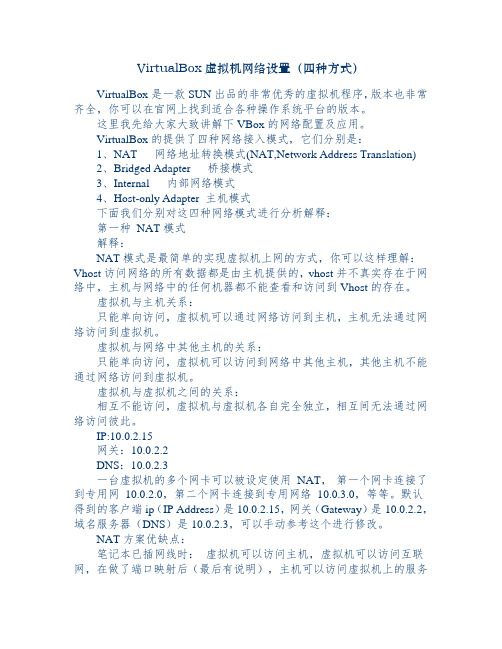
VirtualBox虚拟机网络设置(四种方式)VirtualBox是一款SUN出品的非常优秀的虚拟机程序,版本也非常齐全,你可以在官网上找到适合各种操作系统平台的版本。
这里我先给大家大致讲解下VBox的网络配置及应用。
VirtualBox的提供了四种网络接入模式,它们分别是:1、NAT 网络地址转换模式(NAT,Network Address Translation)2、Bridged Adapter 桥接模式3、Internal 内部网络模式4、Host-only Adapter 主机模式下面我们分别对这四种网络模式进行分析解释:第一种NAT模式解释:NAT模式是最简单的实现虚拟机上网的方式,你可以这样理解:Vhost访问网络的所有数据都是由主机提供的,vhost并不真实存在于网络中,主机与网络中的任何机器都不能查看和访问到Vhost的存在。
虚拟机与主机关系:只能单向访问,虚拟机可以通过网络访问到主机,主机无法通过网络访问到虚拟机。
虚拟机与网络中其他主机的关系:只能单向访问,虚拟机可以访问到网络中其他主机,其他主机不能通过网络访问到虚拟机。
虚拟机与虚拟机之间的关系:相互不能访问,虚拟机与虚拟机各自完全独立,相互间无法通过网络访问彼此。
IP:10.0.2.15网关:10.0.2.2DNS:10.0.2.3一台虚拟机的多个网卡可以被设定使用NAT,第一个网卡连接了到专用网10.0.2.0,第二个网卡连接到专用网络10.0.3.0,等等。
默认得到的客户端ip(IP Address)是10.0.2.15,网关(Gateway)是10.0.2.2,域名服务器(DNS)是10.0.2.3,可以手动参考这个进行修改。
NAT方案优缺点:笔记本已插网线时:虚拟机可以访问主机,虚拟机可以访问互联网,在做了端口映射后(最后有说明),主机可以访问虚拟机上的服务(如数据库)。
笔记本没插网线时:主机的“本地连接”有红叉的,虚拟机可以访问主机,虚拟机不可以访问互联网,在做了端口映射后,主机可以访问虚拟机上的服务(如数据库)。
- 1、下载文档前请自行甄别文档内容的完整性,平台不提供额外的编辑、内容补充、找答案等附加服务。
- 2、"仅部分预览"的文档,不可在线预览部分如存在完整性等问题,可反馈申请退款(可完整预览的文档不适用该条件!)。
- 3、如文档侵犯您的权益,请联系客服反馈,我们会尽快为您处理(人工客服工作时间:9:00-18:30)。
Vbox 虚拟机怎么和物理机ping通
VirtualBox的提供了四种网络接入模式,它们分别是:
1、NAT 网络地址转换模式(NAT,Network Address Translation)
2、Bridged Adapter 桥接模式
3、Internal 内部网络模式
4、Host-only Adapter 主机模式
下面我们分别对这四种网络模式进行分析解释:
第一种NAT模式
解释:
NAT模式是最简单的实现虚拟机上网的方式,你可以这样理解:Vhost访问网络的所有数据都是由主机提供的,vhost并不真实存在于网络中,主机与网络中的任何机器都不能查看和访问到Vhost的存在。
虚拟机与主机关系:
只能单向访问,虚拟机可以通过网络访问到主机,主机无法通过网络访问到虚拟机。
虚拟机与网络中其他主机的关系:
只能单向访问,虚拟机可以访问到网络中其他主机,其他主机不能通过网络访问到虚拟机。
虚拟机与虚拟机之间的关系:
相互不能访问,虚拟机与虚拟机各自完全独立,相互间无法通过网络访问彼此。
IP:10.0.2.15
网关:10.0.2.2
DNS:10.0.2.3
一台虚拟机的多个网卡可以被设定使用NAT,第一个网卡连接了到专用网10.0.2.0,第二个网卡连接到专用网络10.0.3.0,等等。
默认得到的客户端ip(IP Address)是10.0.2.15,网关(Gateway)是10.0.2.2,域名服务器(DNS)是10.0.2.3,可以手动参考这个进行修改。
NAT方案优缺点:
笔记本已插网线时:虚拟机可以访问主机,虚拟机可以访问互联网,在做了端口映射后(最后有说明),主机可以访问虚拟机上的服务(如数据库)。
笔记本没插网线时:主机的“本地连接”有红叉的,虚拟机可以访问主机,虚拟机不可以访问互联网,在做了端口映射后,主机可以访问虚拟机上的服务(如数据库)。
第二种Bridged Adapter模式
解释:
网桥模式你可以这样理解,它是通过主机网卡,架设了一条桥,直接连入到网络中了。
因此,它使得虚拟机能被分配到一个网络中独立的IP,所有网络功能完全和在网络中的真实机器一样。
虚拟机与主机关系:
可以相互访问,因为虚拟机在真实网络段中有独立IP,主机与虚拟机处于同一网络段中,彼此可以通过各自IP相互访问。
虚拟机于网络中其他主机关系:
可以相互访问,同样因为虚拟机在真实网络段中有独立IP,虚拟机与所有网络其他主机处于同一网络段中,彼此可以通过各自IP相互访问。
虚拟机于虚拟机关系:
可以相互访问,原因同上。
IP:一般是DHCP分配的,与主机的“本地连接”的IP 是同一网段的。
虚拟机就能与主机互相通信。
笔记本已插网线时:(若网络中有DHCP服务器)主机与虚拟机会通过DHCP分别得到一个IP,这两个IP在同一网段。
主机与虚拟机可以ping通,虚拟机可以上互联网。
笔记本没插网线时:主机与虚拟机不能通信。
主机的“本地连接”有红叉,就不能手工指定IP。
虚拟机也不能通过DHCP得到IP地址,手工指定IP后,也无法与主机通信,因为主机无IP。
这时主机的VirtualBox Host-Only Network 网卡是有ip的,192.168.56.1。
虚拟机就算手工指定了IP 192.168.56.*,也ping不能主机。
第三种Internal模式
解释:
内网模式,顾名思义就是内部网络模式,虚拟机与外网完全断开,只实现虚拟机于虚拟机之间的内部网络模式。
虚拟机与主机关系:
不能相互访问,彼此不属于同一个网络,无法相互访问。
虚拟机与网络中其他主机关系:
不能相互访问,理由同上。
虚拟机与虚拟机关系:
可以相互访问,前提是在设置网络时,两台虚拟机设置同一网络名称。
如上配置图中,名称为intnet。
IP: VirtualBox的DHCP服务器会为它分配IP ,一般得到的是192.168.56.101,因为是从101起分的,也可手工指定192.168.56.*。
笔记本已插网线时:虚拟机可以与主机的VirtualBox Host-Only Network 网卡通信
这种方案不受主机本地连接(网卡)是否有红叉的影响。
第四种Host-only Adapter模式
解释:
主机模式,这是一种比较复杂的模式,需要有比较扎实的网络基础知识才能玩转。
可以说前面几种模式所实现的功能,在这种模式下,通过虚拟机及网卡的设置都可以被实现。
我们可以理解为Vbox在主机中模拟出一张专供虚拟机使用的网卡,所有虚拟机都是连接到该网卡上的,我们可以通过设置这张网卡来实现上网及其他很多功能,比如(网卡共享、
网卡桥接等)。
虚拟机与主机关系
默认不能相互访问,双方不属于同一IP段,host-only网卡默认IP段为192.168.56.X 子网掩码为255.255.255.0,后面的虚拟机被分配到的也都是这个网段。
通过网卡共享、网卡桥接等,可以实现虚拟机于主机相互访问。
虚拟机与网络主机关系
默认不能相互访问,原因同上,通过设置,可以实现相互访问。
虚拟机与虚拟机关系
默认可以相互访问,都是同处于一个网段。
虚拟机访问主机用的是主机的VirtualBox Host-Only Network网卡的IP:192.168.56.1 ,不管主机“本地连接”有无红叉,永远通。
主机访问虚拟机,用是的虚拟机的网卡3的IP:192.168.56.101 ,不管主机“本地连接”有无红叉,永远通。
虚拟机访问互联网,用的是自己的网卡2,这时主机要能通过“本地连接”有线上网,(无线网卡不行)
通过对以上几种网络模式的了解,我们就可以灵活运用,模拟组建出我们所想要的任何一种网络环境了。
比如我想模拟出来一个一台主机,监控一个局域网上网情况的网络环境。
首先我开启了两台虚拟机vhost1与vhost2,当然如果硬件允许,我同样可以再增加vhost3、vhost4…
所有的vhost我都设置成internat内网模式,网络名称为intnal,网关为192.168.56.100,意思就是通过192.168.56.100网卡上网。
其中有一台vhost1我设置为双网卡,一张为内网模式(192.168.56.100),一张为网桥模式(192.168.1.101)。
两张网卡设置双网卡共享上网
虚拟机之间为局域网,其中有一台虚拟机vhost1通过与外网相连,所有局域网中的虚拟机又通过vhost1来实现上外网。
这样vhost1就可以监控整个虚拟机局域网上网情况了。
